Como instalar CuteFishOS
CutefishOS é um belo sistema operacional construído no Ubuntu que oferece aos usuários uma experiência prática e direta. Ele usa o ambiente de desktop Cutefish. Veja como você pode instalar o sistema operacional CutefishOS em seu computador.
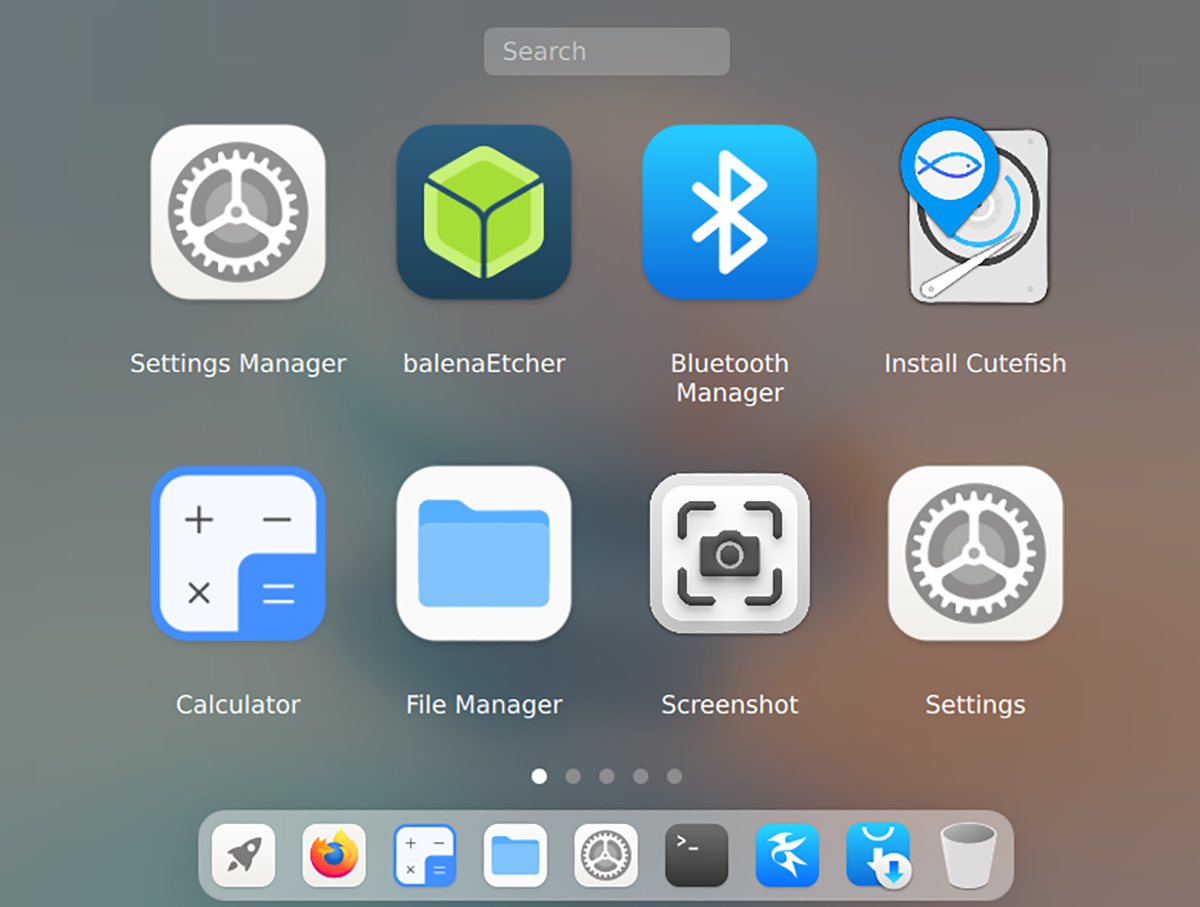
Baixando CutefishOS
Para baixar o CutefishOS, acesse o site oficial . Uma vez no site, encontre o botão de download e clique nele com o mouse. Ao selecionar este botão, uma página de download aparecerá.
Na página de download, existem dois links para download. Um link é um link MEGA e outro é um link direto. Para melhores resultados, selecione “Direct Link”. Depois de clicar no link, CutefishOS começará o download para o seu computador.
Lembre-se de que esta versão do CutefishOS é um beta de desenvolvedor. Este sistema operacional ainda está sendo trabalhado e pode ser instável em alguns casos. Quando o download for concluído, insira uma unidade flash USB na porta USB e vá para a próxima seção do guia.
Criando um CutefishOS USB
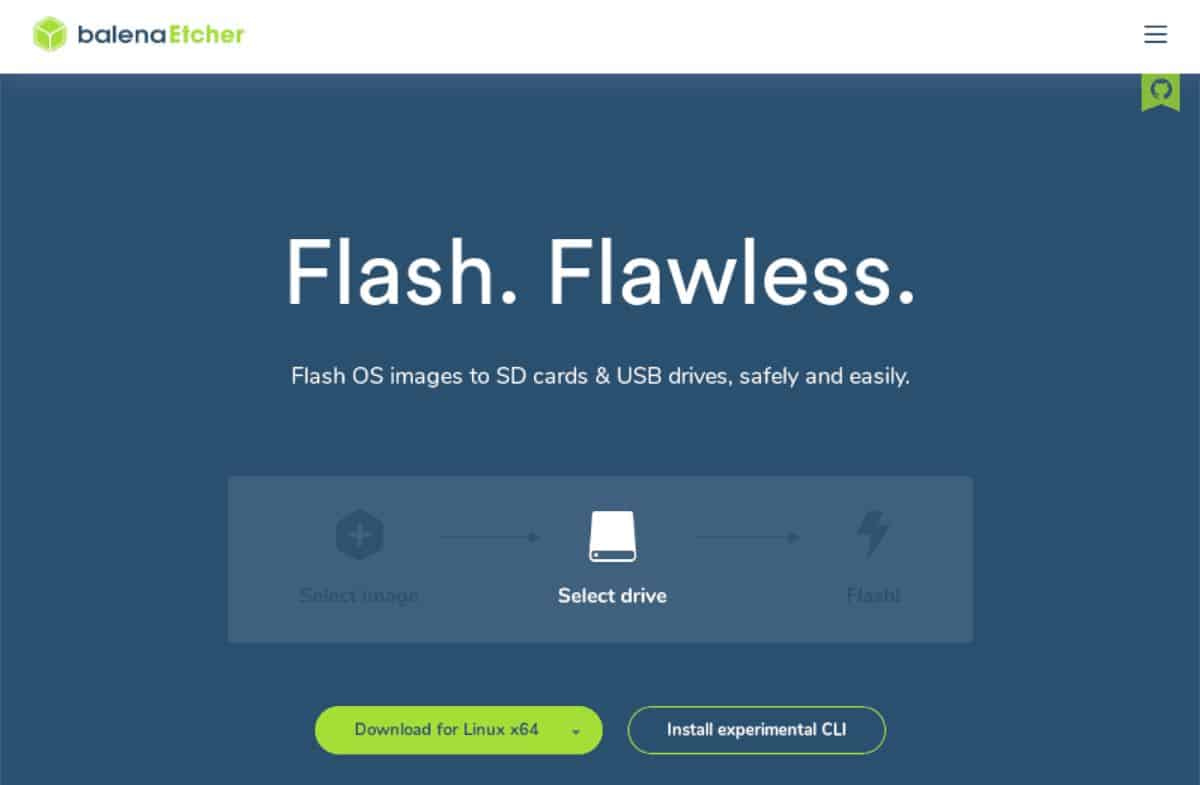
O CutefishOS deve ser configurado em uma unidade flash USB para instalar um computador. Para configurar o sistema operacional em uma unidade flash USB, você deve baixar o programa Etcher. Etcher é multiplataforma e torna a configuração de instaladores USB inicializáveis extremamente fácil.
Visite o site oficial para colocar as mãos na última versão do Etcher. Uma vez no site do Etcher, baixe o aplicativo, instale-o no seu computador e inicie-o. Em seguida, siga as instruções passo a passo abaixo.
Passo 1: Encontre o botão “Do arquivo” e clique nele com o mouse. Ao selecionar este botão, uma janela pop-up aparecerá na tela. Usando esta janela pop-up, navegue até o arquivo CutefishOS em seu computador e selecione-o.
Passo 2: Após selecionar o arquivo ISO do CutefishOS, clique no botão “Selecionar destino”. Em seguida, escolha sua unidade flash USB no menu para fazer o flash do arquivo ISO do CutefishOS para o seu computador.
Etapa 3: Encontre o “Flash!” botão dentro do aplicativo Etcher e clique nele com o mouse. Depois de selecionar o botão, o aplicativo Etcher começará a copiar CutefishOS para a unidade flash USB. Este processo demorará um pouco.
Quando o processo de flashing for concluído, feche o aplicativo Etcher em seu computador. Assim que o aplicativo for fechado, reinicie o computador no BIOS. Em seguida, configure sua BIOS para que possa inicializar a partir da unidade flash USB.
Instalando CutefishOS
Para instalar o CutefishOS em seu computador, siga as instruções passo a passo abaixo.
Etapa 1: carregue na área de trabalho do CutefishOS. Depois de carregá-lo, encontre o ícone do iniciador no dock (ícone do foguete). Clique no iniciador e selecione o ícone “Instalar Cutefish” para abrir o instalador do sistema operacional.
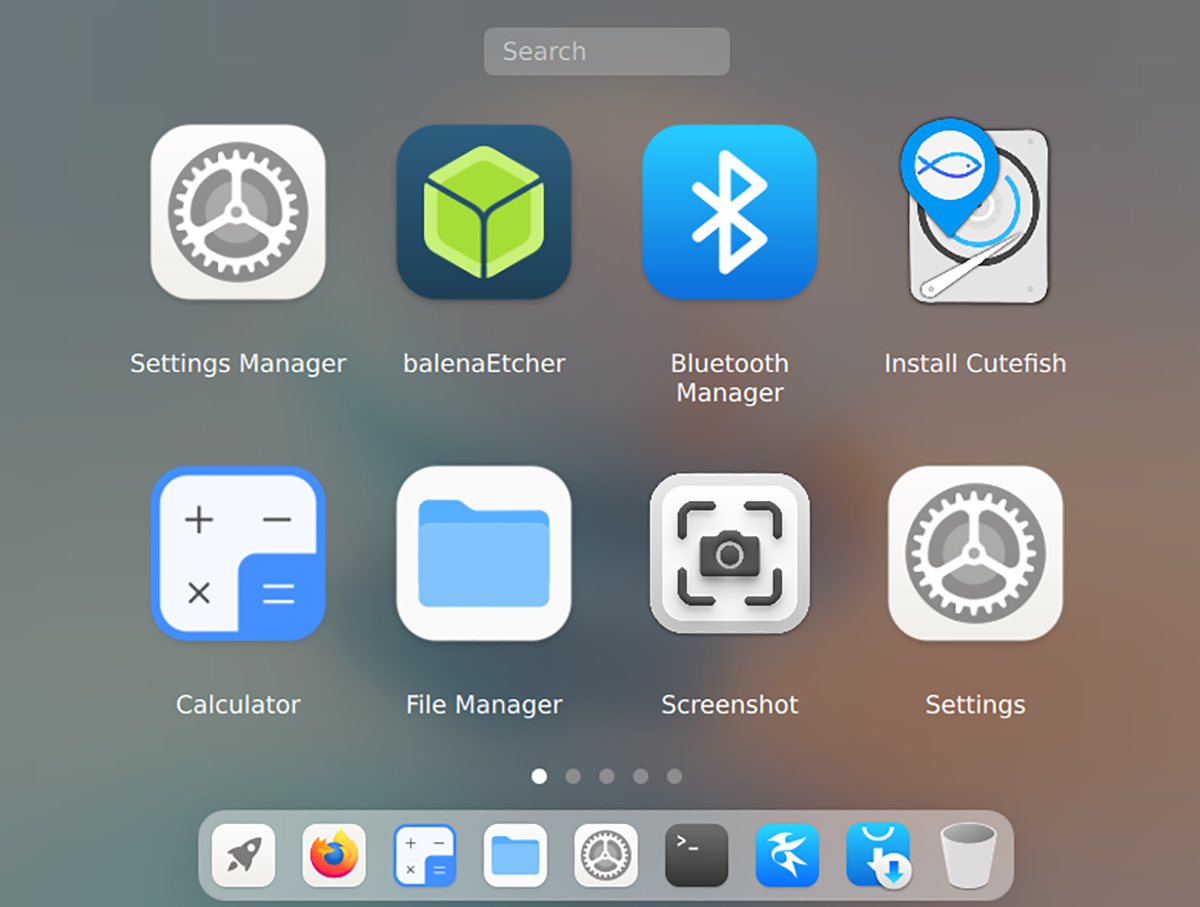
Etapa 2: Após iniciar o instalador do Cutefish OS, você verá uma tela de boas-vindas. Selecione o idioma de sua preferência no menu (se o instalador não o tiver detectado automaticamente). Clique no botão “Avançar” para continuar.
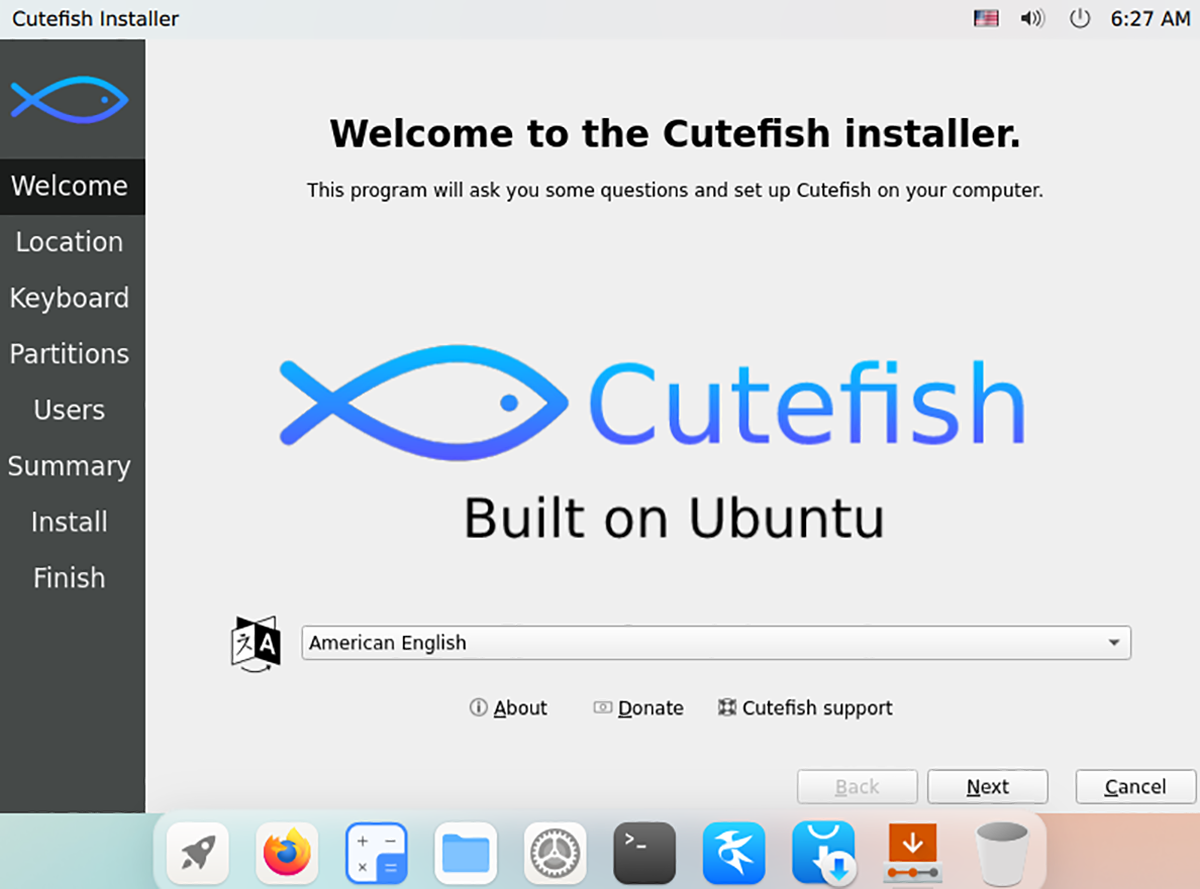
Etapa 3: agora você deve selecionar seu fuso horário. Escolha seu fuso horário e clique no botão “Avançar” para confirmar sua escolha usando o mapa. É necessário um fuso horário para que o Cutefish defina a hora correta do sistema.
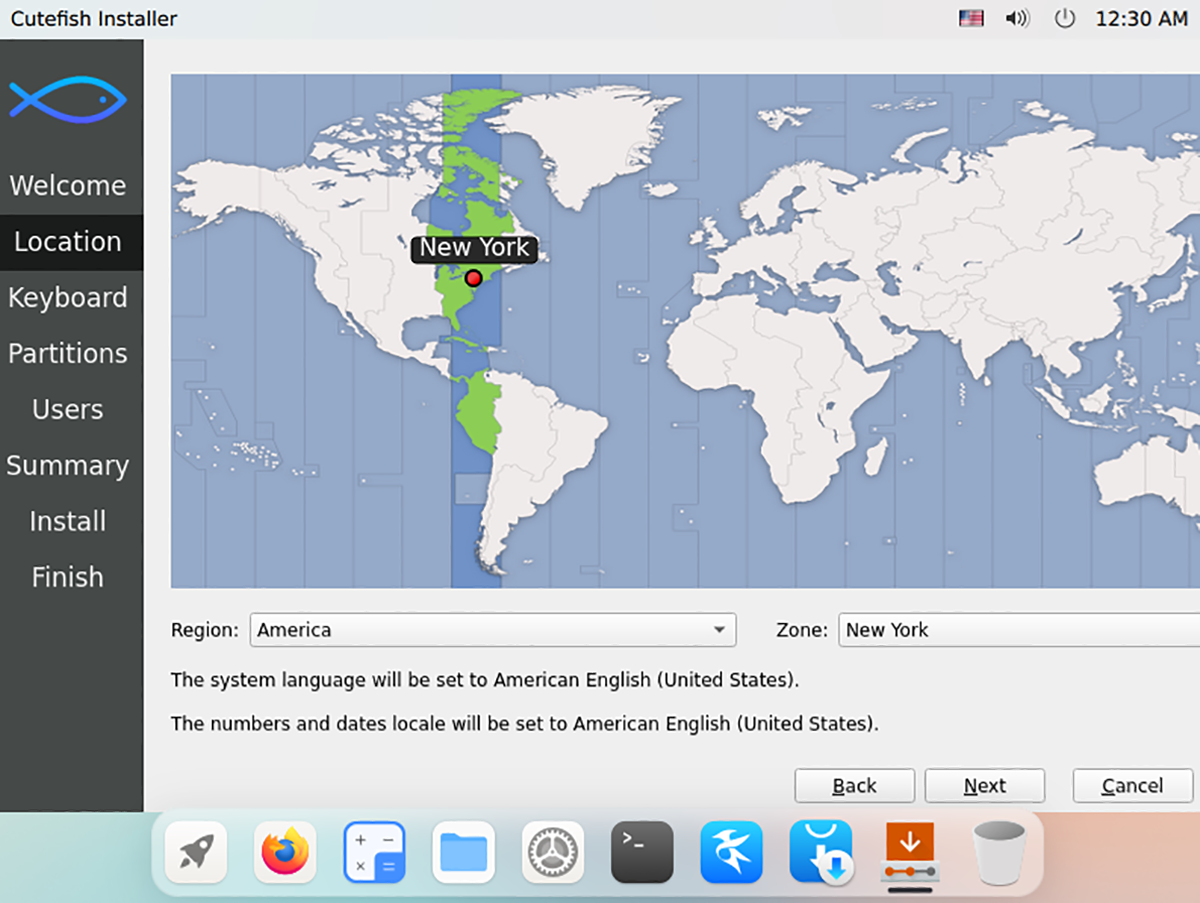
Etapa 4: depois de escolher um fuso horário, você deve selecionar um layout de teclado. Por padrão, Cutefish detectará seu teclado automaticamente. No entanto, você é livre para escolher qualquer layout que desejar.
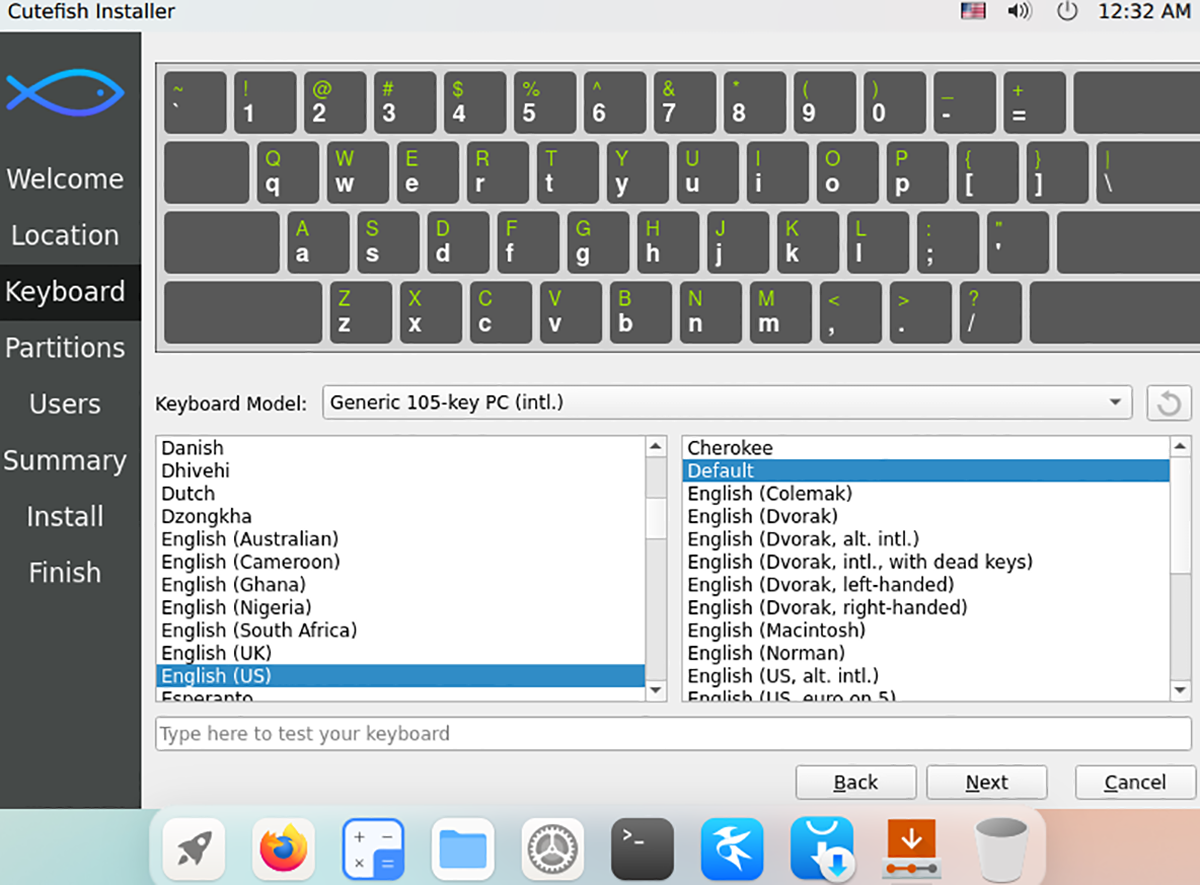
Etapa 5: agora você deve selecionar um esquema de partição. Escolha “Apagar disco” e permita que o Cutefish OS comece do zero em seu disco rígido para obter os melhores resultados. Caso contrário, escolha “Particionamento manual” e configure algo você mesmo.
Observação: certifique-se de selecionar “Trocar para arquivo”. Por padrão, Cutefish não está configurado para configurar a troca. No entanto, se quiser suspender seu PC ou colocá-lo em hibernação, você precisará deste recurso.
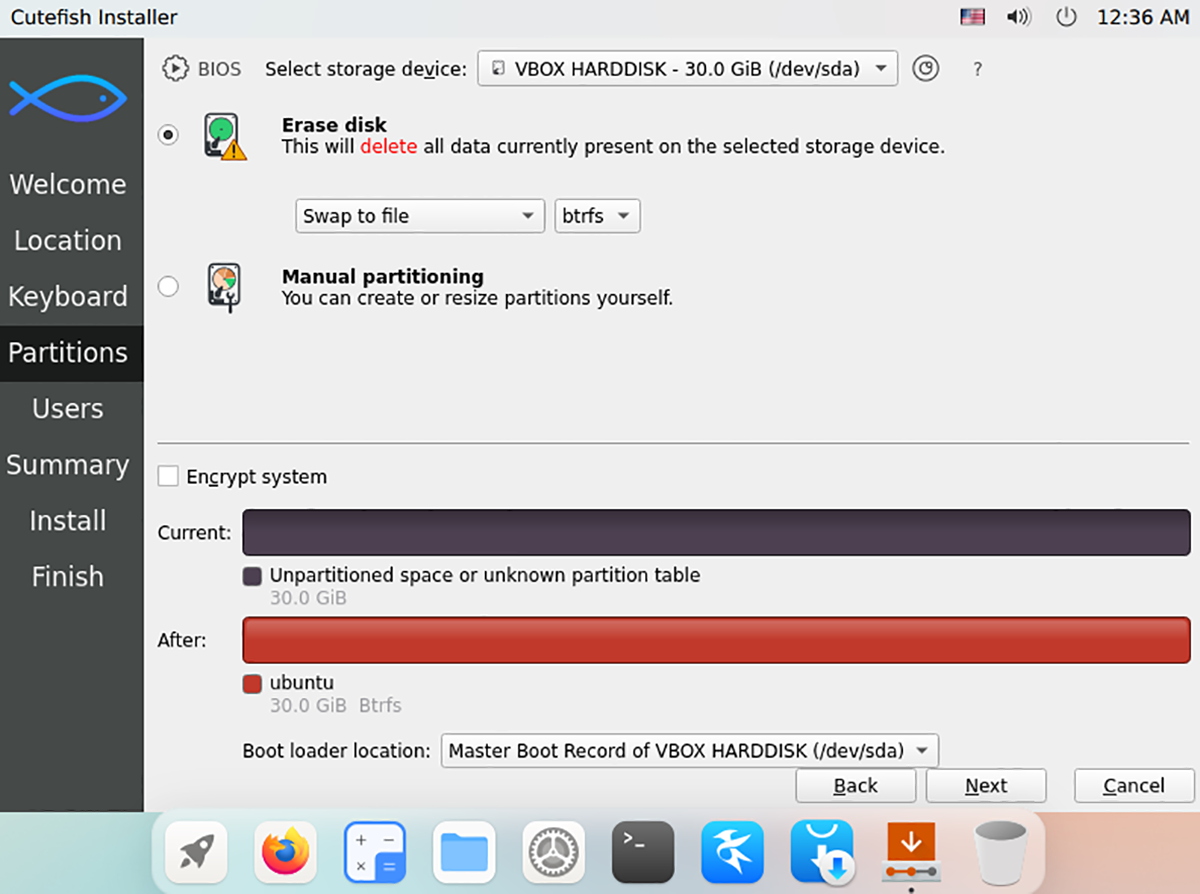
Etapa 6: Com seu esquema de particionamento configurado, você terá que configurar um nome de usuário, bem como o nome do seu computador e senha. Usando as caixas de texto, configure tudo. Em seguida, clique no botão “Avançar” para avançar para a próxima página do instalador.
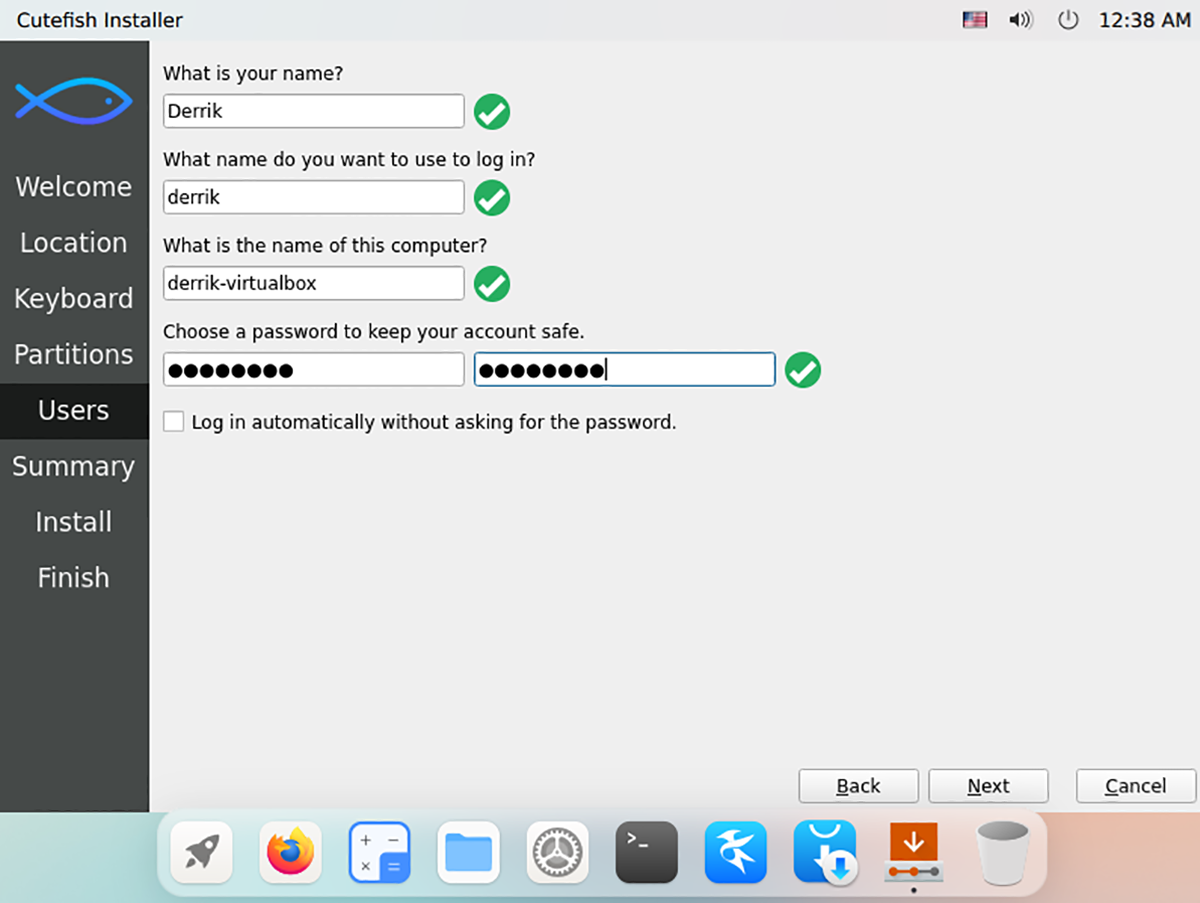
Etapa 7: Agora que sua conta de usuário está configurada, Cutefish exibirá um resumo do que fará ao seu PC durante a instalação. Leia o resumo da instalação com atenção. Encontre o botão “Instalar” e selecione-o para iniciar o processo de instalação quando terminar.
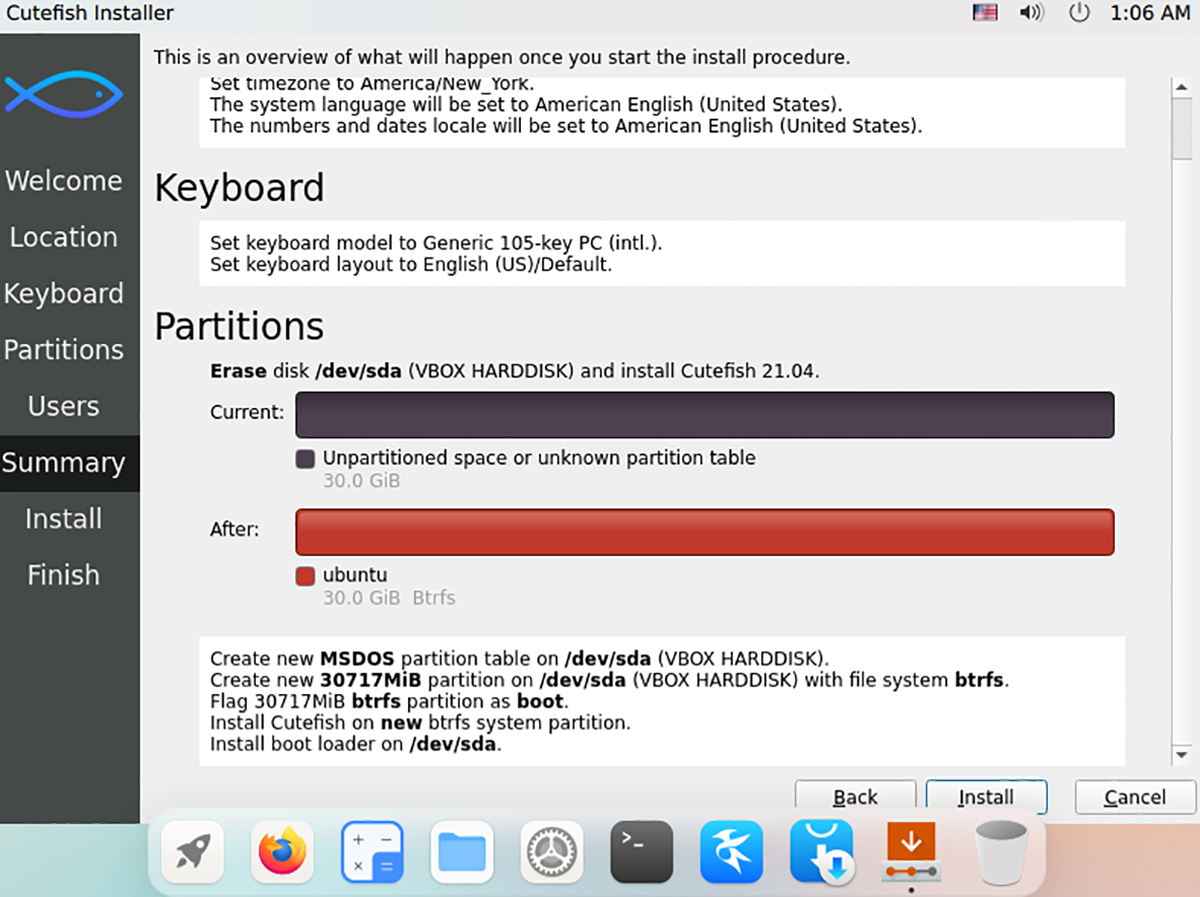
Passo 8: Ao selecionar o botão “Instalar”, Cutefish irá pedir para você confirmar sua escolha de instalação. Não há como voltar atrás, portanto, escolha este botão apenas se tiver certeza de que deseja continuar.
Após a confirmação, Cutefish começará a se instalar no seu computador. Este processo não deve demorar mais do que alguns minutos. Você verá uma mensagem “Tudo feito” quando o processo for concluído. Reinicie o seu computador para começar a usar o Cutefish OS.
O post How to install CuteFishOS apareceu primeiro no AddictiveTips .

